Uživatelská příručka pro iPod touch
- Vítejte
- Váš iPod touch
- Novinky v systému iOS 15
-
- Seznámení se základními gesty
- Nastavení hlasitosti
- Multitasking v režimu Obraz v obrazu
- Přístup k funkcím z uzamčené obrazovky
- Spouštění rychlých akcí
- Hledání na iPodu touch
- Posílání položek přes AirDrop
- Pořízení snímku nebo záznamu obrazovky
- Získání informací o vašem iPodu touch
- Cestování s iPodem touch
-
- Kalkulačka
-
- Nastavení FaceTimu
- Zahajování a příjem hovorů
- Vytvoření odkazu na FaceTime
- Pořízení záznamu Live Photo
- Používání jiných aplikací během hovoru
- Zahájení skupinového hovoru FaceTime
- Zobrazení účastníků v mřížce
- Společné sledování a poslech přes SharePlay
- Sdílení obrazovky
- Změny nastavení videa
- Změny nastavení zvuku
- Použití obrazových efektů
- Opuštění hovoru nebo přepnutí do aplikace Zprávy
- Blokování nežádoucích volajících
-
- Úvod do aplikace Domácnost
- Nastavení příslušenství
- Ovládání příslušenství
- Přidání dalších domácností
- Nastavení konfigurace HomePodu
- Konfigurování kamer
- Rozpoznávání tváří
- Nastavení konfigurace směrovače
- Vytvoření a použití scén
- Ovládání domácnosti pomocí Siri
- Dálkové ovládání domácnosti
- Vytvoření automatizované činnosti
- Sdílení ovládání s dalšími osobami
-
- Prohlížení map
-
- Hledání míst
- Hledání blízkých turistických atrakcí, restaurací a služeb
- Získávání informací o místech
- Označování míst
- Sdílení míst
- Hodnocení míst
- Ukládání oblíbených míst
- Objevování nových míst v průvodcích
- Uspořádání míst ve sbírce Moji průvodci
- Získání dopravních informací a informací o počasí
- Smazání významných míst
- Rychlé vyhledání nastavených voleb aplikace Mapy
-
- Vyhledávání tras pomocí Siri, aplikace Mapy a widgetu Mapy
- Výběr dalších voleb trasy
- Akce, které máte k dispozici na trase
- Vyhledání trasy
- Nahlašování dopravních omezení v aplikaci Mapy na iPodu touch
- Vyhledání cyklistické trasy
- Vyhledání pěší trasy
- Vyhledání trasy veřejnou dopravou
- Smazání nedávných tras
- Naplánování trasy v Mapách na Macu
- Objednávání jízd
-
- Prohlížení fotek
- Přehrávání videí a prezentací
- Mazání a skrývání fotek a videí
- Úpravy fotek a videí
- Změna délky videa a úprava zpomalených záběrů
- Úprava záznamu Live Photo
- Vytváření fotoalb
- Úpravy a uspořádání alb
- Filtrování a řazení fotek v albu
- Hledání ve Fotkách
- Sdílení fotek a videí
- Prohlížení fotek a videozáznamů, které s vámi někdo sdílí
- Sledování vzpomínek
- Přizpůsobení vzpomínek
- Hledání osob ve Fotkách
- Méně časté zobrazování určité osoby nebo místa
- Procházení fotek podle místa
- Použití Fotek na iCloudu
- Sdílení fotek ve sdílených albech na iCloudu
- Import fotek a videí
- Tisk fotek
-
- Surfování na webu
- Přizpůsobení nastavení Safari
- Změna rozložení
- Hledání webových stránek
- Použití panelů v Safari
- Vytvoření záložek pro oblíbené webové stránky
- Ukládání stránek do seznamu četby
- Zobrazení odkazů, které s vámi sdílejí přátelé
- Automatické vyplňování formulářů
- Získávání rozšíření
- Skrytí reklam a rušivých prvků
- Anonymní surfování na webu
- Vymazání mezipaměti
- Použití funkce Skrýt můj e-mail
- Zkratky
- Akcie
- Tipy
-
- Zahajování a příjem telefonních hovorů
- Přenášení rozpracovaných činností mezi zařízeními
- Bezdrátové streamování videa, fotek a zvuku do Macu
- Vyjímání, kopírování a vkládání dat mezi iPodem touch a jinými zařízeními
- Kabelové propojení iPodu touch s počítačem
- Synchronizace iPodu touch s počítačem
- Přenos souborů mezi iPodem touch a počítačem
-
- Začínáme s funkcemi zpřístupnění
-
-
- Zapnutí a procvičování VoiceOveru
- Změna nastavení VoiceOveru
- Seznámení s gesty VoiceOveru
- Ovládání iPodu touch pomocí gest VoiceOveru
- Ovládání VoiceOveru pomocí rotoru
- Používání klávesnice na obrazovce
- Psaní prstem
- Používání VoiceOveru s externí klávesnicí Apple
- Použití braillského řádku
- Psaní v Braillově písmu na displeji
- Přizpůsobení gest a klávesových zkratek
- Používání VoiceOveru s polohovacím zařízením
- Použití VoiceOveru pro obrázky a videa
- Použití VoiceOveru v aplikacích
- Zvětšení
- Zobrazení a velikost textu
- Pohyb
- Předčítání obsahu
- Zvukové popisy
-
-
- Použití integrovaných bezpečnostních funkcí a ochrany soukromí
-
- Udržování vašeho Apple ID v bezpečí
- Přihlášení přes Apple
- Automatické vyplňování silných hesel
- Změna slabých a odhalených hesel
- Zobrazení hesel a souvisejících informací
- Bezpečné sdílení hesel přes AirDrop
- Zpřístupnění vašich hesel na všech vašich zařízeních
- Automatické vyplňování ověřovacích kódů
- Správa dvoufaktorového ověřování Apple ID
-
- Řízení přístupu k informacím v aplikacích
- Řízení přístupu k hardwarovým prostředkům
- Řízení oprávnění aplikací ke sledování na iPodu touch
- Řízení informací o poloze, které sdílíte
- Zapnutí služby Soukromý přenos přes iCloud
- Vytvoření a správa adres pro funkci Skrýt můj e‑mail
- Použití soukromé síťové adresy
- Řízení způsobu, jakým vám Apple poskytuje reklamy
-
- Zapínání a vypínání iPodu touch
- Vynucený restart iPodu touch
- Aktualizace iOS
- Zálohování iPodu touch
- Návrat k výchozímu nastavení iPodu touch
- Obnova veškerého obsahu ze zálohy
- Obnova zakoupených a smazaných položek
- Prodej nebo darování iPodu touch
- Vymazání iPodu touch
- Instalace a odstranění konfiguračních profilů
- Copyright
Přizpůsobení vzpomínek v aplikaci Fotky na iPodu touch
Vzpomínky v aplikaci Fotky ![]() můžete upravovat, aby pro vás byly skutečně osobní. Vyzkoušejte i vzpomínkové mixy, které ke vzpomínkám připojí různé skladby a odpovídajícím způsobem upraví vzhled fotek. Můžete také vybrat nové skladby, přejmenovat vzpomínku, změnit její délku a odstranit z ní některé fotky. Předplatitelé Apple Music můžou jako doprovod používat miliony skladeb dostupných v knihovně Apple Music.
můžete upravovat, aby pro vás byly skutečně osobní. Vyzkoušejte i vzpomínkové mixy, které ke vzpomínkám připojí různé skladby a odpovídajícím způsobem upraví vzhled fotek. Můžete také vybrat nové skladby, přejmenovat vzpomínku, změnit její délku a odstranit z ní některé fotky. Předplatitelé Apple Music můžou jako doprovod používat miliony skladeb dostupných v knihovně Apple Music.
Přidání vzpomínkového mixu
Vzpomínkové mixy jsou výběrové kombinace různých skladeb, temp a stylů, které mění vzhled a náladu vzpomínky.
Klepněte na položku Pro vás a klepnutím spusťte přehrávání vzpomínky.
Klepněte na displej a potom na
 .
.Přejížděním doleva zobrazte různé varianty vzpomínkových mixů.
Klepněte na displeji na vzpomínkový mix, který chcete použít.
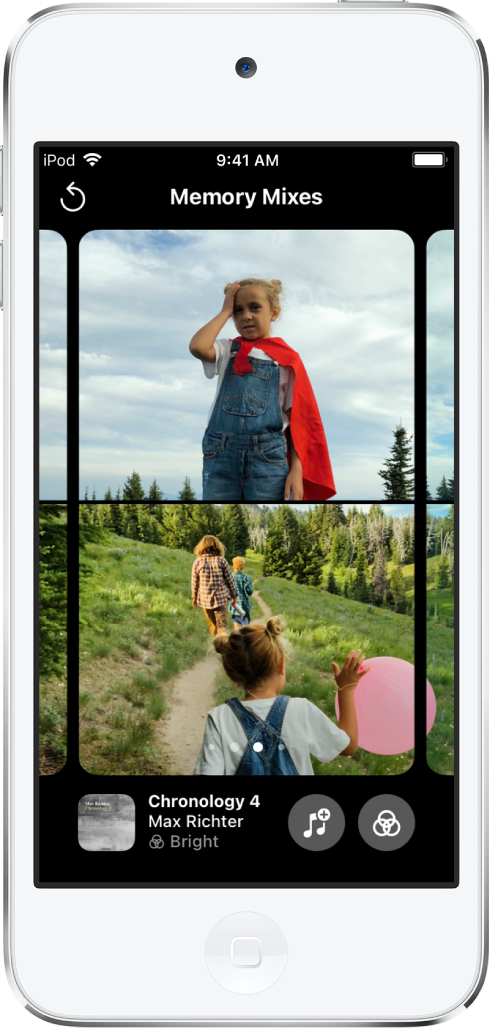
Změna hudby použité ve vzpomínce
Ke vzpomínce můžete vybrat jinou hudbu ze vzpomínkových soundtracků nebo z navrhovaných skladeb v Apple Music. Předplatitelé Apple Music můžou také přejít do své hudební knihovny a zobrazit seznam skladeb navržených podle jejich hudebního vkusu a obsahu vzpomínky.
Spusťte přehrávání vzpomínky a pak klepněte na displej.
Klepněte na
 a potom na
a potom na  .
.Předplatitelé Apple Music můžou klepnout na
 a vyhledat skladby v knihovně Apple Music.
a vyhledat skladby v knihovně Apple Music.Klepněte na požadovanou skladbu a potom na Hotovo.
Změna vzhledu vzpomínky
Nastavením vzhledu vzpomínek můžete na všech fotkách ve vzpomínce provést konzistentní úpravy barev a stylu.
Spusťte přehrávání vzpomínky a pak klepněte na displej.
Klepněte na
 a potom na
a potom na  .
.Klepněte na požadovaný vzhled vzpomínky a potom na Hotovo.
Změna názvu a podtitulu vzpomínky
Název a podtitul vzpomínky můžete změnit nebo upravit.
Klepněte na
 v pravém horním rohu vzpomínky a potom na volbu Změnit název.
v pravém horním rohu vzpomínky a potom na volbu Změnit název.Do textového pole zadejte nový název nebo podtitul a pak klepněte na Uložit.
Změna délky vzpomínky
V závislosti na počtu fotek ve vzpomínce můžete nastavit její délku na krátkou, střední nebo dlouhou.
Spusťte přehrávání vzpomínky a pak klepněte na displej.
Klepněte na
 a potom na volbu Krátká, Střední nebo Dlouhá.
a potom na volbu Krátká, Střední nebo Dlouhá.
Přidání nebo odstranění fotky ve vzpomínce
Spusťte přehrávání vzpomínky a pak klepněte na displej.
Klepněte na
 a potom na volbu Správa fotek.
a potom na volbu Správa fotek.Přidejte všechny dostupné fotky klepnutím na Vybrat vše nebo jednotlivé fotky klepáním na fotky, které nejsou zaškrtnuté. Když klepnete na zaškrtnutou fotku, bude ze vzpomínky odstraněna.
Klepněte na Hotovo.
Smazání vzpomínky
Na obrazovce Pro vás klepněte na
 v pravém horním rohu vzpomínky, kterou chcete smazat.
v pravém horním rohu vzpomínky, kterou chcete smazat.Klepněte na Smazat vzpomínku.
Nastavení méně častého nabízení určitého obsahu ve vzpomínkách
Ve svých vzpomínkách a doporučených fotkách a ve widgetu Fotky si můžete nastavit méně časté zobrazování určitých osob a fotek.
Na obrazovce Pro vás klepněte na
 v pravém horním rohu vzpomínky.
v pravém horním rohu vzpomínky.Chcete‑li, aby se na fotkách a ve vzpomínkách méně často objevoval určitý člověk, datum, místo nebo svátek z této vzpomínky, klepněte na Nabízet méně.